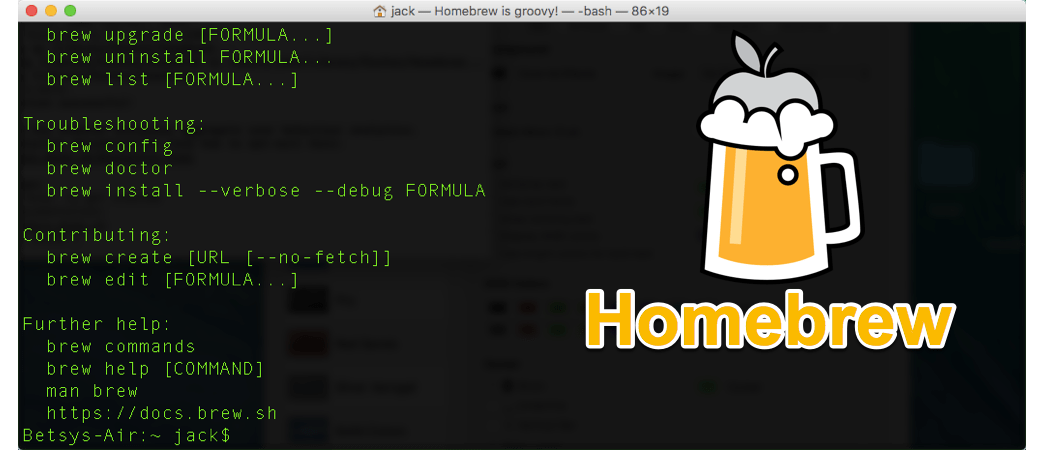8 приложения за подобряване на вашите истории в Instagram: Проверка на социалните медии
Instagram истории в Instagram Инструменти за социални медии / / September 25, 2020
 Искате ли да подобрите своите истории в Instagram и реклами за истории?
Искате ли да подобрите своите истории в Instagram и реклами за истории?
Търсите лесни начини за създаване или трансформиране на вашите видеоклипове в Instagram?
В тази статия ще го направите открийте осем приложения, които ще ви помогнат да създавате по-добри истории в Instagram.
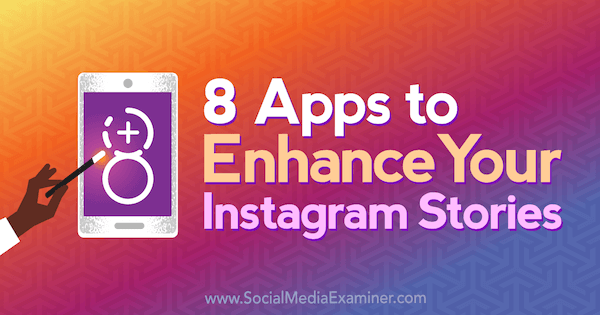
# 1: Анимиране на наслагване на текст в снимки и видеоклипове
Ако искате да добавите още креативни текстови наслагвания към вашия Instagram Stories съдържание, ето три чудесни инструмента, които да опитате.
Помня: Instagram Stories ви позволява само да публикувате съдържание, което сте добавили към приложението си през последните 24 часа. Ако пропуснете този прозорец, ще трябва отново да пуснете снимката или видеоклипа през приложение на трета страна.
Adobe Spark Post
Adobe Spark Post е безплатно приложение за дизайн за iOS и десктоп, който ви позволява добавете анимирани ефекти към вашите снимки. Той предлага множество опции за оразмеряване на вашето съдържание, включително истории в Instagram. След като изберете анимация, приложението ще
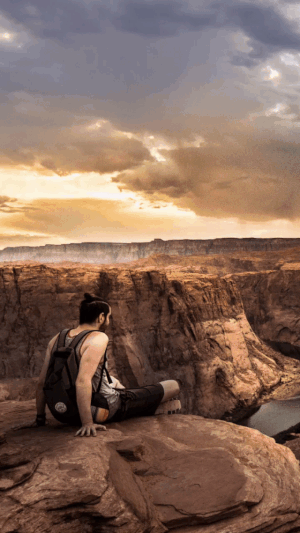
За да използвате приложението, докоснете зеления знак + в долната част на екрана. От изскачащото меню, изберете източник за вашето фоново изображение. Изборът на едноцветен фон е полезен, ако искате да споделите съобщение в историята си в Instagram, но нямате снимка, която да го съчетаете.
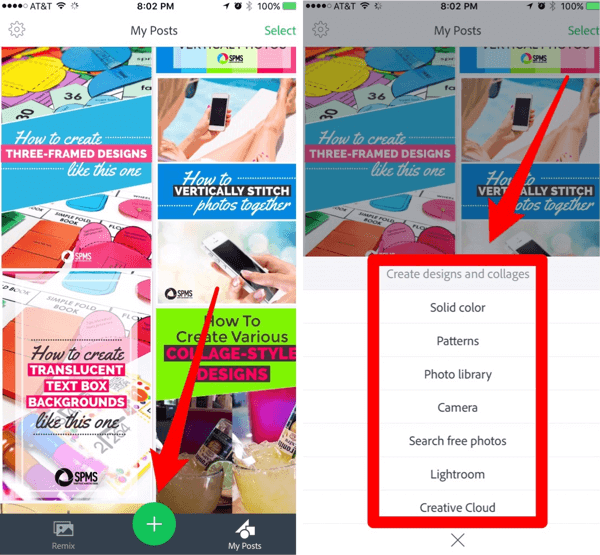
След като изберете фоновото си изображение, плъзнете през опциите за оразмеряване в долната част на екрана и изберете Instagram Story, и тогава докоснете Готово.
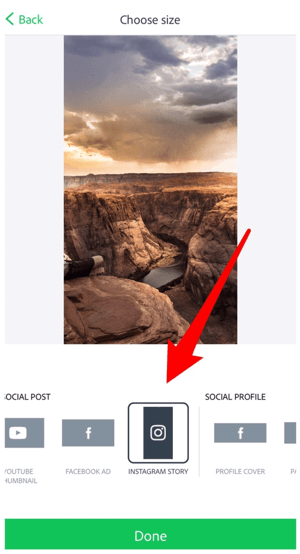
Двойно почукване на екрана, за да добавете вашия текст към изображението. Използвайте опциите под изображението, за да персонализирайте шрифта, цвета, формата и стила на текста. Плъзнете, за да преместите текста на екрана и щипка, за да преоразмерите текста. Когато приключите, докоснете Готово.
Сега сте готови да анимирате текста. Докоснете Ефекти и след това Анимация.
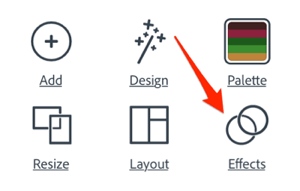
Опциите в долната част на екрана ви позволяват да анимирате текста или фона. Докоснете ефект за да видите предварителен преглед на него. Щракнете върху Готово да го приложите към вашия проект.
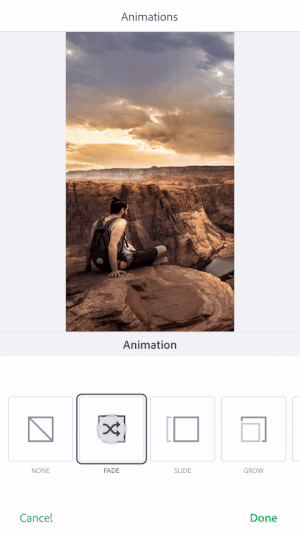
Когато приключите със създаването на вашата анимация, докоснете Споделяне и запазете го като видео във вашата камера. Сега сте готови да го публикувате в историята си в Instagram.
PocketVideo
PocketVideo е приложение за пълно редактиране на видео, което се предлага безплатно безплатно iOS и Android.
След като инсталирате приложението, докоснете жълтия знак + за стартиране на нов проект. Тогава изберете Snapchat Story за типа проект. Въпреки че приложението не предлага опция за размер на Instagram Stories, Snapchat Story ще работи по същия начин.
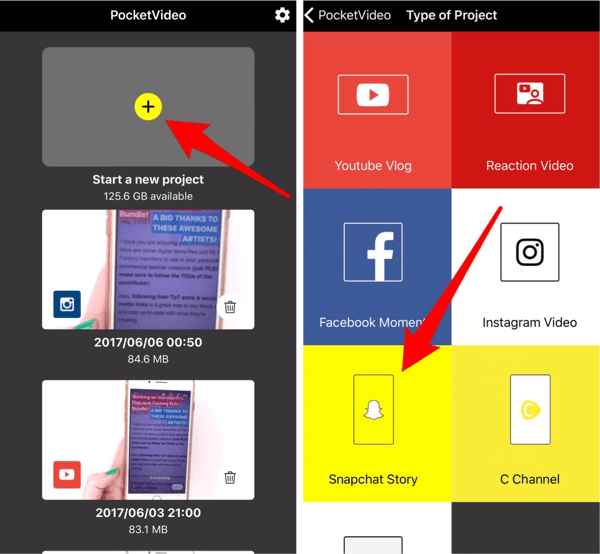
Следващия, докоснете розовия знак + в долната част на екрана, за да импортирате съдържанието си.
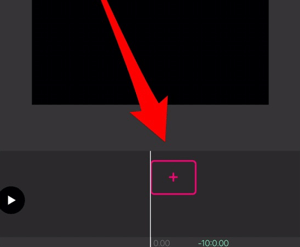
Докоснете Roll на камерата, за да импортирате видеоклип или докоснете Снимки, за да импортирате снимка. След като импортирате съдържанието си, ще видите различни инструменти под него. Докоснете Текст в лентата с инструменти за да добавите текст.
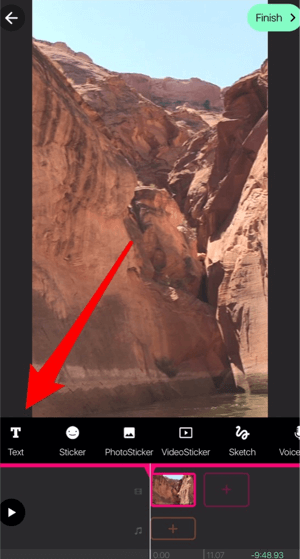
Следващия, докоснете Добавяне и изберете тема. Има много крещящи теми за избор, така че се забавлявайте!
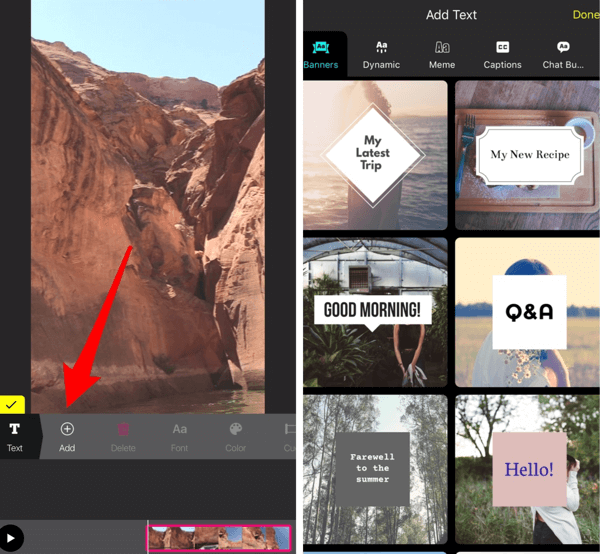
След като изберете тема, докоснете текстовото поле и въведете текста си. Плъзнете, за да преместите текста и щипка, за да го преоразмерите. Можете също сменяйте шрифтовете и понякога цветовете, но често ще трябва да се придържате към предоставения стил. Докоснете Cue, ако искате да изберете времето за влизане и излизане, за да се появи текстът на екрана.
Когато приключите с редактирането на текста си, докоснете жълтата отметка, за да запазите промените си. Докоснете Готово за да запазите проекта във вашата камера.
Hype Тип
Hype Тип е приложение за iOS, което ви позволява добавете крещящи текстови наслагвания към вашето съдържание само за секунди.

Когато отворите приложението, ще видите екран за запис, подобен на Instagram Stories. Докоснете бутона за изрязване в горния десен ъгъл и изберете опцията за вертикално оразмеряване. Тогава докоснете стрелката за да затворите изскачащото меню.
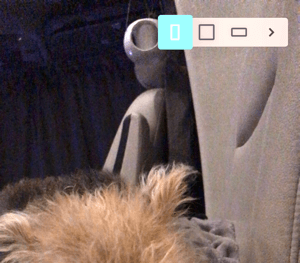
Сега можете да плъзнете нагоре до изберете изображение или видео от вашия фотоапарат, или запишете нов видеоклип. Натиснете бутона за кръгда сезапочнете да записвате видео. Можете да записвате множество клипове за общо 5 секунди.
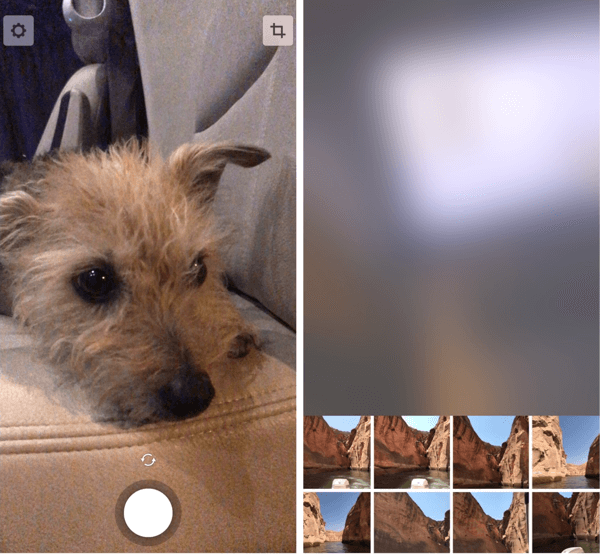
Да се добави текст към вашето изображение или видео, двойно почукване на екрана. Тогава въведете текста си или докоснете зеления бутон, за да изберете произволна оферта от приложението. Когато приключите, докоснете синята отметка.

За да форматирате текста си, докоснете иконата T в долната част на екрана. Превъртете през текстовите стилове и цветовите комбинации. Докоснете синята отметка за да приложите промените си.

Когато приключите с редактирането на проекта си, докоснете синята отметка и запази го към вашия фотоапарат.
# 2: Преобразувайте пейзажни видеоклипове във вертикално съотношение
Ако искате да пренасочите видеоклипове за вашата история в Instagram, но имате проблеми с вертикалното оразмеряване, приложението InShot (достъпно за iOS и Android) е решението. Това безплатно приложение ще преобразува видеоклип с произволно съотношение във вертикално съотношение 9:16, идеалния размер за Instagram Stories.
Приложението ви позволява размажете излишните полета на фона във вашето вертикално видео, добавете плътен цвят, или импортирайте снимка във фонов режим.
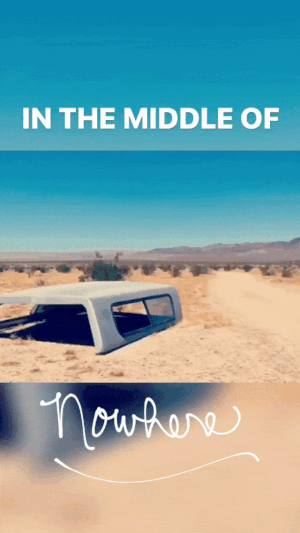
За да започнете, докоснете Видео и изберете видеоклипа, който искате да импортирате. Приложението автоматично ще форматира видеоклипа на квадрат, включващ размазани или бели полета.
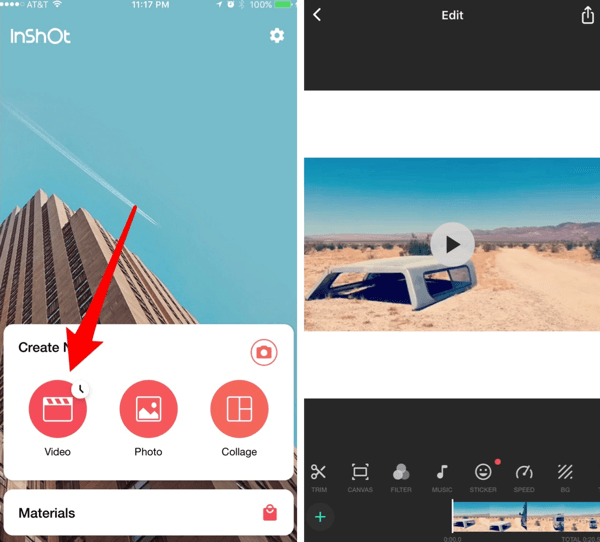
За да промените размера на вертикален, докоснете Canvas и изберете опцията 9:16. Плъзнете, за да регулирате позицията на видеоклипа си във вертикалното оформление и след това докоснете отметката за да приложите промените си.
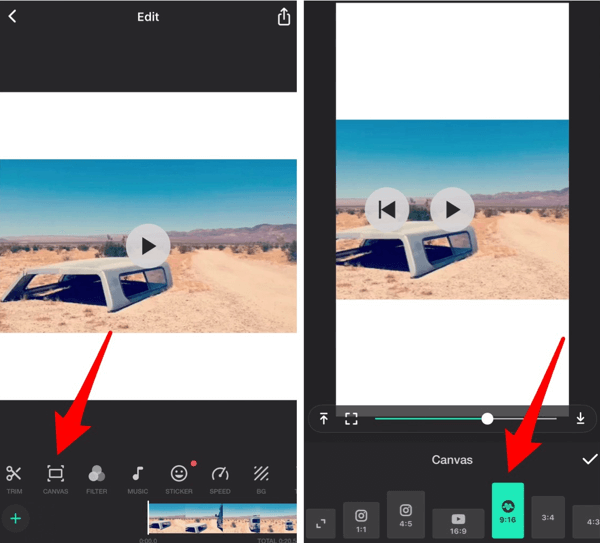
За да редактирате размазаните полета, докоснете BG (фон). Приложението ви позволява редактирайте интензивността на размазването, превключете на шаблон или плътен цвят, или дори импортирайте една от собствените си снимки на заден план. Докоснете отметката когато приключите.
Вземете обучение по маркетинг в YouTube - онлайн!

Искате ли да подобрите ангажираността и продажбите си с YouTube? След това се присъединете към най-голямото и най-доброто събиране на маркетингови експерти в YouTube, докато те споделят своите доказани стратегии. Ще получите поетапни инструкции на живо, фокусирани върху Стратегия на YouTube, създаване на видеоклипове и реклами в YouTube. Станете маркетинговият герой на YouTube за вашата компания и клиенти, докато прилагате стратегии, които дават доказани резултати. Това е онлайн обучение на живо от вашите приятели в Social Media Examiner.
КЛИКНЕТЕ ТУК за ПОДРОБНОСТИ - ПРОДАЖБАТА КРАЙВА НА 22-И СЕПТЕМВРИ!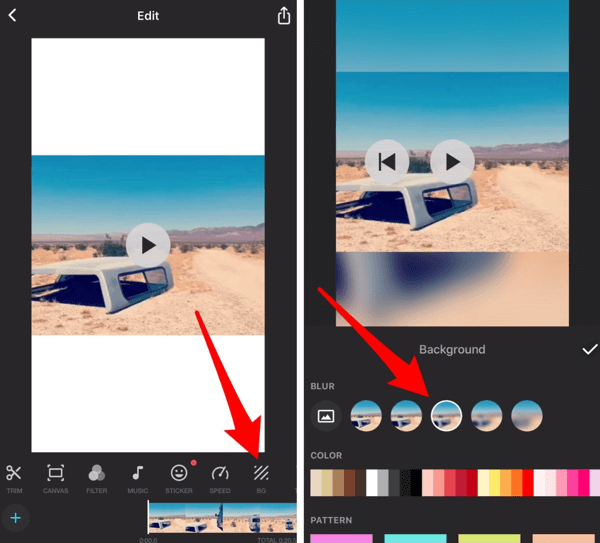
За да запазите окончателния си видеоклип, докоснете иконата за изтегляне в горния десен ъгъл на екрана и запази го към вашия фотоапарат.
# 3: Съставяне на вертикални видео и фотоколажи
PicPlayPost е отлично безплатно приложение за комбиниране на множество видеоклипове и снимки в колаж. Предлага се и за двамата iOS и Android.
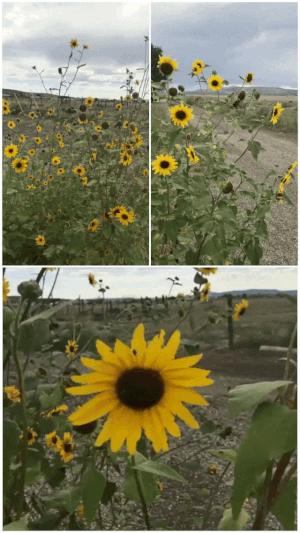
След като инсталирате приложението, докоснете Нов проект и тогава изберете Създаване на колаж.
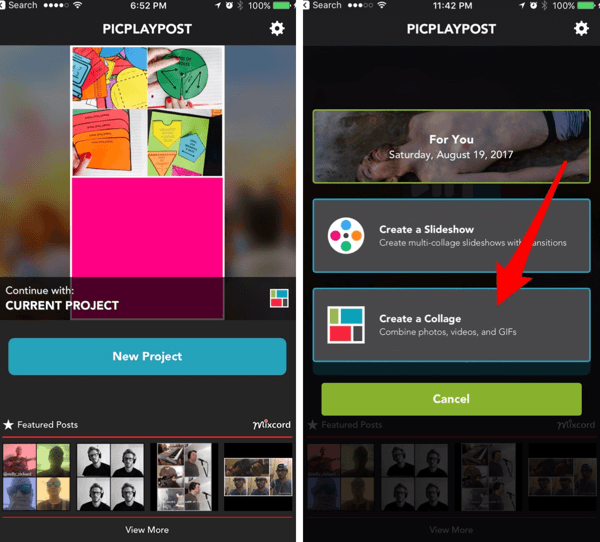
Изберете класически за оформлението на колажа. На следващия екран, докоснете малкия квадрат под Изберете съотношение и изберете опцията Vertical (Instagram Stories).
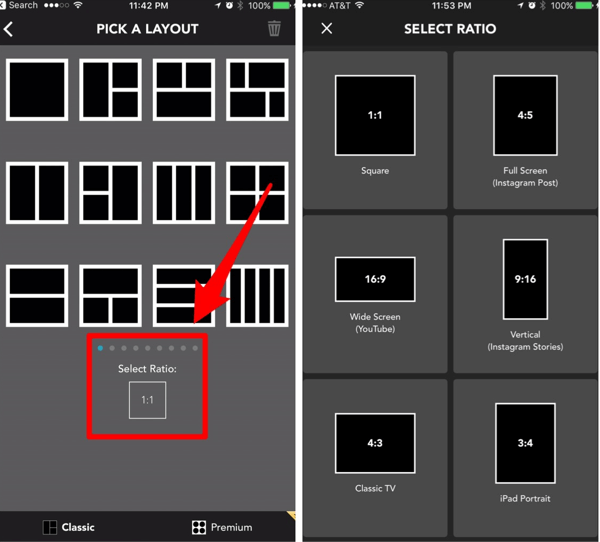
След като изберете съотношението си, изберете оформление за вашия колаж.
За да добавите снимка или видео към рамка на вашия колаж, докоснете бутона + и отидете до съдържанието, което искате да импортирате. Докоснете отметката за да запазите промените си.
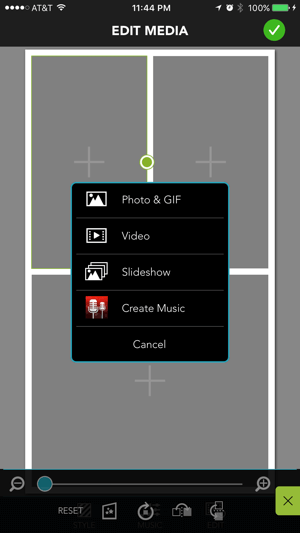
Експериментирайте с инструментите за стил и музика за да подобрите вашия колаж. Ако надстроите до платена версия на приложението, можете да замените водния знак PicPlayPost със своя.
Докоснете Преглед в долната част на екрана, за да видите визуализация на вашия колаж. Когато сте доволни от него, докоснете Споделяне за да го запишете във вашата камера.
# 4: Създайте прости вертикални слайдшоута
PicPlayPost е ефективен и за създаване на вертикални фото / видео слайдшоута за вашите истории в Instagram. За да създадете слайдшоу, започнете нов проект и докоснете Създаване на слайдшоу.
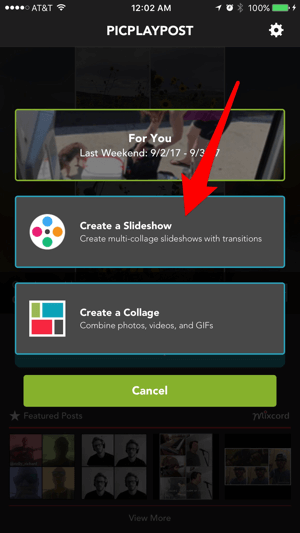
Друга възможност за вертикални слайдшоута е Диптична ап. Предлага се за iOS ($ 2,99) и Android ($0.99). Това ви позволява комбинирайте множество клипове и снимки в слайдшоута на почти всяко съотношение. Ще трябва направете покупка в приложение, за да получите достъп до не-квадратни оформления като портрет и пейзаж.
За да създадете слайдшоу, докоснете Анимирани в горната част на екрана и след това изберете една от трите опции за слайдшоу.
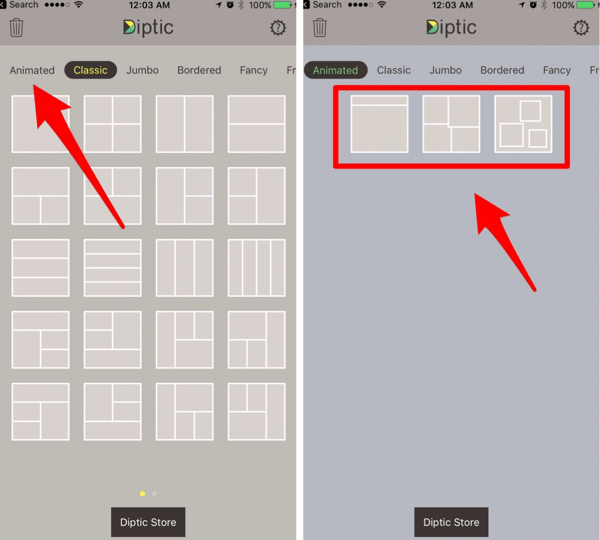
За да импортирате снимка или видеоклип, докоснете бежовото поле или лентата в горната част на екрана и изберете съдържанието, което искате да използвате.
За да промените пропорцията, докоснете Граници в долната част на екрана. Тогава докоснете Aspect и променете съотношението на вашето слайдшоу към 9:16. Както споменахме по-рано, ще трябва да направите покупка в приложението, за да получите достъп до не-квадратни оформления.
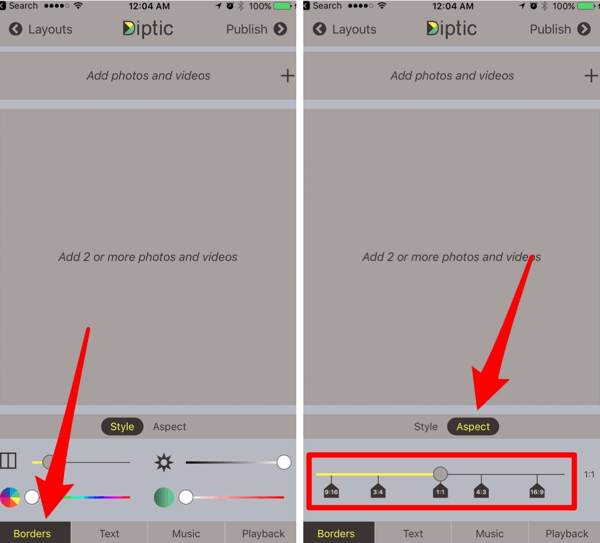
Докоснете Възпроизвеждане в долната лента с инструменти и задайте общото време на 15 секунди или по-кратко.
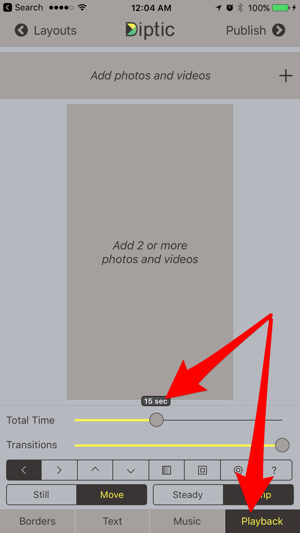
Подобрете видеоклипа си с преходи, музика или текст ако желаете. Когато приключите, докоснете Публикуване в горния десен ъгъл на екрана и запишете видеото към вашия фотоапарат.
# 5: Редактирайте вертикални видеоклипове и снимки
Ако имате опит за редактиране на видео и искате по-стабилни функции за редактиране на вертикално видео, опитайте тези два инструмента.
Видеошоп
Видео редакторът Видеошоп е на разположение за iOS ($ 1,99) и Android (безплатно при покупки в приложение). Когато за първи път отворите приложението, можете запишете нов клип или импортирайте клип от вашия фотоапарат. Ако сте използвали приложението по-рано, докоснете иконата + горе вдясно, за да добавите вашето съдържание.
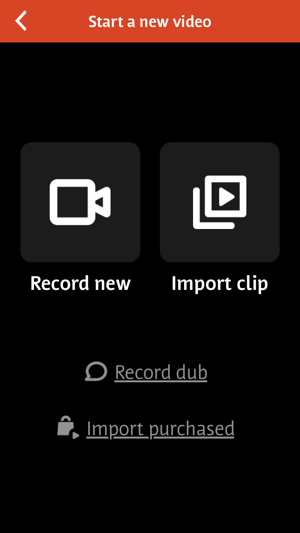
Videoshop автоматично се отваря за оразмеряване на първия клип, който импортирате. Ако клипът не беше вертикален, плъзнете през опциите под клипа и изберете Настройки. Тогава променете видео ориентацията на портрет и докоснете Готово.
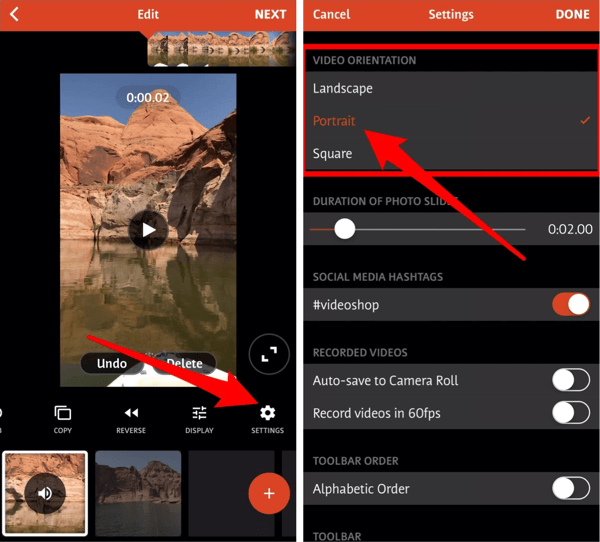
Да се импортиране на допълнителни клипове, докоснете + в долната част на екрана.
Може да откриете, че вашите клипове са се свили към центъра. Ако искаш увеличаване / намаляване на размера на клип, докоснете миниизображението на клипа в долната част на екрана и докоснете Преоразмеряване в лентата с инструменти. Щипка с пръсти да увеличаване или намаляване на размера на вашия клип.
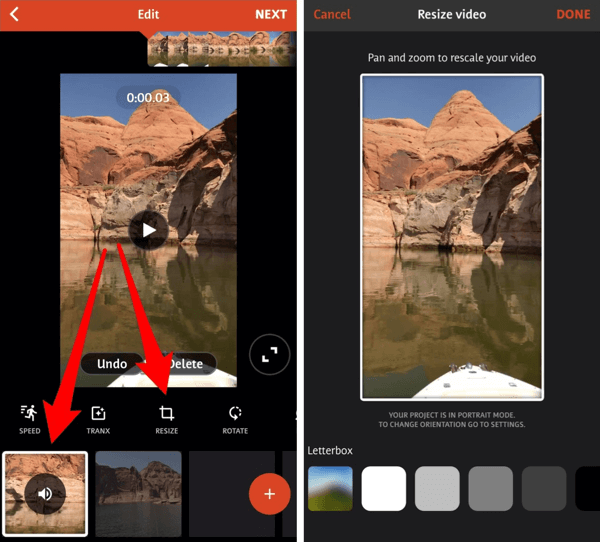
Продължете да редактирате видеоклипа си, като имате предвид 15-секундното времево ограничение. Когато приключите, докоснете Напред да компилирате вашето видео и след това запази го към вашия фотоапарат.
Moviemaker Pro
Moviemaker Pro, на разположение безплатно за iOS, ви позволява редактирайте пейзажни, портретни и квадратни видеоклипове.
За да превключите към вертикално редактиране на видео, докоснете знака + в горния ляв ъгъл на приложението. От изскачащото меню, изберете Портрет (9:16).
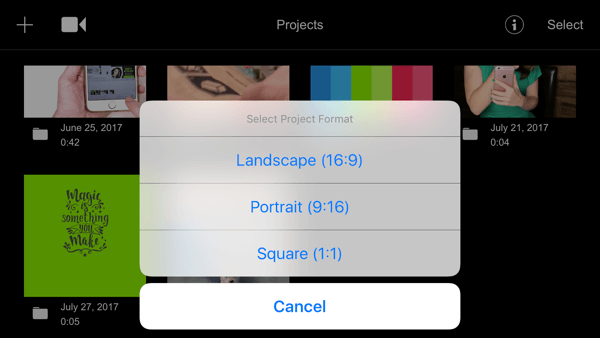
Следващия, докоснете + и импортирайте вашето съдържание в приложението. Filmmaker Pro автоматично ще преоразмерява клиповете така, че да съответстват на това съотношение 9:16. Ако клипът първоначално не е имал съотношение 9:16, излишните полета ще бъдат черни. Да се промяна на цвета на полетата на фона, докоснете иконата на зъбно колело наляво.
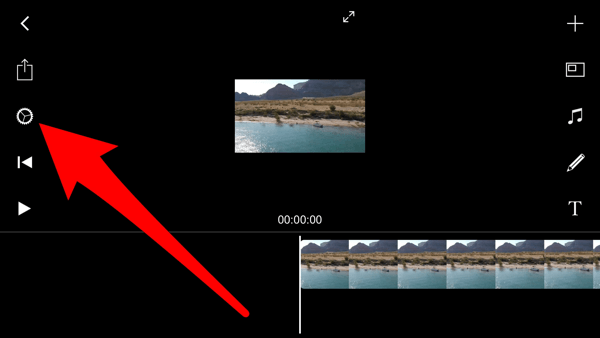
Под клипа, докоснете иконата на сълза и тогава докоснете цвета, който искате да използвате. Докоснете отметката за да приложите промените си.
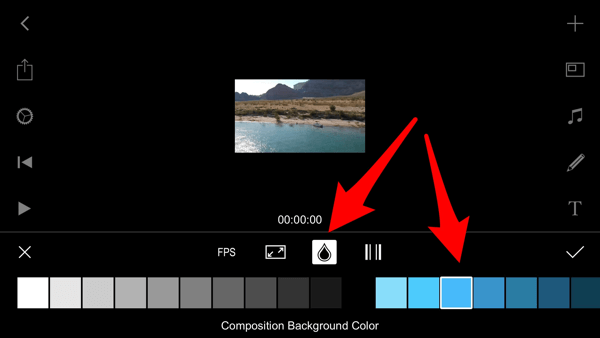
Една уникална характеристика на това приложение е, че ви позволява инсталирайте персонализирани шрифтове. Изпращане на файл с шрифт (разархивиран) за себе си и когато сте докоснете файлана вашето мобилно устройство, изберете опцията Копиране в Filmmaker Pro.
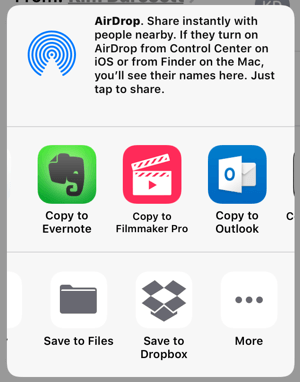
Ако шрифтът е съвместим с iOS, той ще бъде импортиран и наличен, когато редактирате текст в приложението.
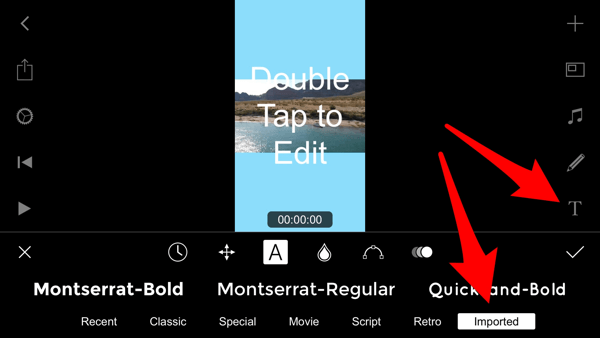
Когато приключите с редактирането на видеоклипа си, докоснете бутона за изтегляне (вторият бутон вляво) и запазито към вашия фотоапарат.
Искате още подобни? Разгледайте Instagram за бизнес!
.
Заключение
Тези приложения могат да се използват не само за подобряване на ежедневните ви истории в Instagram, но и за създаване на реклами в Instagram Stories. Друг плюс е, че повечето от тези приложения ви позволяват да преоразмерите вашите видеоклипове. Това означава, че можете да направите своя видеоклип с история в Instagram и да го пренасочите само за секунди за други платформи за социални медии.
Ако сте нови за тези приложения, експериментирайте с едно или две, за да добавите увлекателни видеоклипове към историите си в Instagram.
Какво мислиш? Пробвали ли сте някои от тези приложения? Какви приложения използвате за създаване на видео за Instagram Stories? Моля, споделете вашите мисли в коментарите по-долу.